Memória behangolása
Tartalomjegyzék
- Miért fontos hogy jól legyenek beállítva a RAM-ok?
- Mire lesz szükséged?
- Kezdőlépés
- Irány a BIOS
- Spread Spectrum -> Disabled
- CPU NB/SoC Voltage – Override mode – 1.1V vagy Auto
- VDDG CCD -> 1.05VVDDG IOD -> 1.05V
- DRAM Voltage -> 1.45V
- DRAM Frequency – Arra állítod, amekkora órajelet szeretnélFCLK (Infinity Fabric) Frequency – DRAM órajel felére kell állítani
- Gear Down Mode – Disabled
- Power Down Mode – Disabled
- BankGroupSwap – Megadod amit DRAM Calc-ban látszBankGroupSwapAlt – Megadod amit DRAM Calc-ban látsz
- RttWR – Megadod amit DRAM Calc-ban látszRttNom – Megadod amit DRAM Calc-ban látszRttPark – Megadod amit DRAM Calc-ban látsz
- AddrCmdSetup – 0 vagy AutoCsOdtSetup – 0 vagy AutoCkeSetup – 0 vagy Auto
- ClkDrvStren – 24 ohmAddrCmdDrvStren – 20 ohmCsOdtDrvStren – 24 ohmCkeDrbStren – 24 ohm
- DFE Read Training – EnabledFFE Write Training – Enabled
- RAM Főidőzítések behangolása
- Alidőzítések és ProcODT
Mielőtt belekezdenénk, tudnod kell hogy a memória behangolása a legnehezebb, legkörülményesebb és legidőigényesebb művelete a PC behangolásának. Kizárólag olyan felhasználóknak ajánlott, akik türelmesek, nem veszítik el a fejüket. Nyugodj meg, csak egyszer kell mindent beállítani.
Miért fontos hogy jól legyenek beállítva a RAM-ok?
Sokkal gyorsabb reakció ideje lesz a gépednek, amire rányomsz hamarabb kerül megnyitásra. A játékok rendkívül érzékenyek a memória elérései idejére (Latency). Ha a ram-od be van állítva, játéktól, játékmotortól függően, akár több MAX FPS-ed is lehet, de minden esetben elmondható tapasztalatok alapján, hogy a minimum FPS értékek magasabbak lesznek. Minél magasabb a MIN FPS értéked, annál folytonosabb, zavartalanabb lesz a játékélményed. Az FPS mellett a FrameTime is stabilabb lesz. Nem mellesleg menőzhetsz a haveroknak, hogy te belőtted az összes létező időzítést és feszültséget amit csak lehet a RAM-nál, ami azért nem kis teljesítmény, főleg ha egyesével tesztelted végig a ram modulokat.
Mire lesz szükséged?
Nagyban leegyszerűsíti a dolgodat, ha leszeded a gépedre a Thiphoon Burner és a Ryzen DRAM Calculator programokat. A Calculator, ahogy a nevében is látszik, kizárólag Ryzen alapú rendszereket támogat, így Inteleseknek egyesével kell végig tesztelniük minden időzítést.
Aki nem találja a Thaiphoon Burner-ben kiírt RAM típusát, annak is végig kell tesztelnie minden időzítést! Nem egyszerű, nagyon időigényes, de mindenképp megéri, érezhető lesz a különbség.
Thaiphoon Burner-t itt tudod letölteni. Előfordulhat hogy a rendszer vírusnak fogja érzékelni, ne törődj vele, csak futtasd Rendszergazdaként.
Ryzen DRAM Calculator-t meg itt éred el.
Kezdőlépés
Először a Thaipnoom Burner-ből EXPORT-áljuk az XMP profilodat, majd azt fogjuk importálni a Calculátorba.
Miután megnyitottad a Thaiphoon Burner-t, nyomd meg a READ gombot.
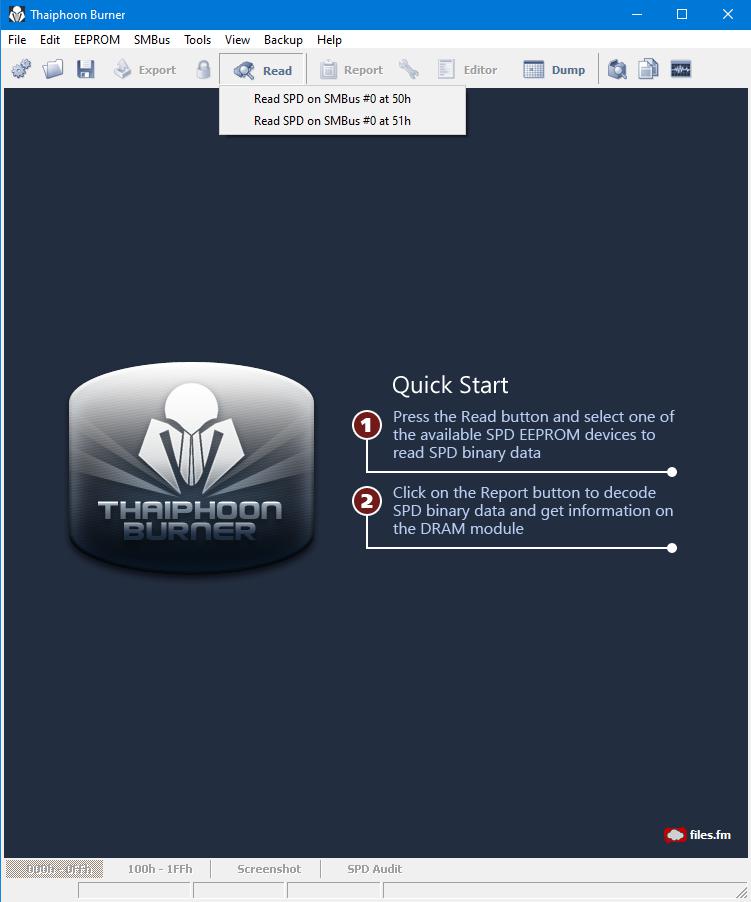
Majd kattints a REPORT gombra.
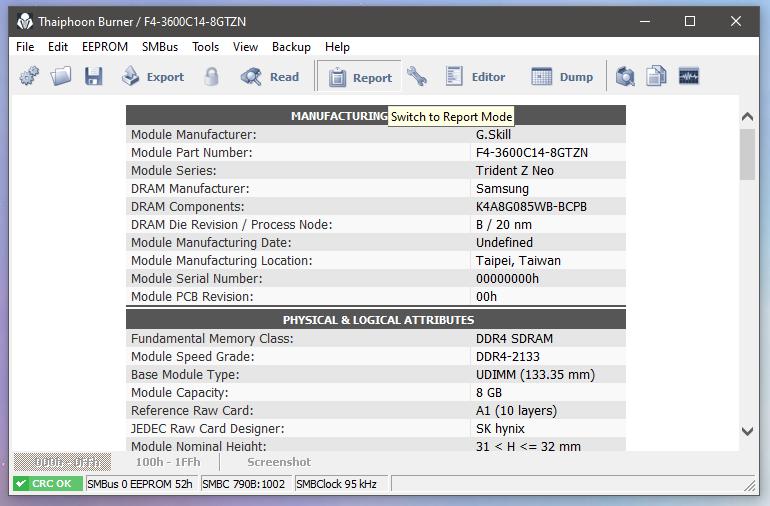
Görgess legalulra és kattints a Show delays in nanoseconds szövegrészre.
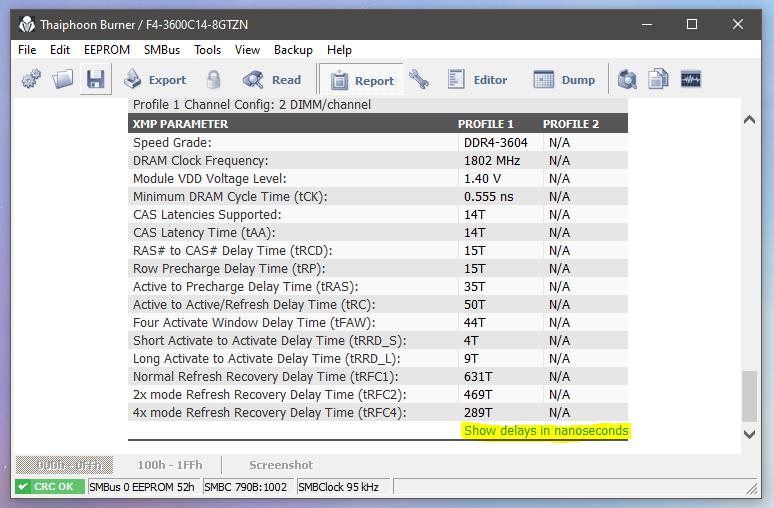
Végezetül pedig az EXPORT gomb megnyomásával mentsd ki a jelentést HTML-be.
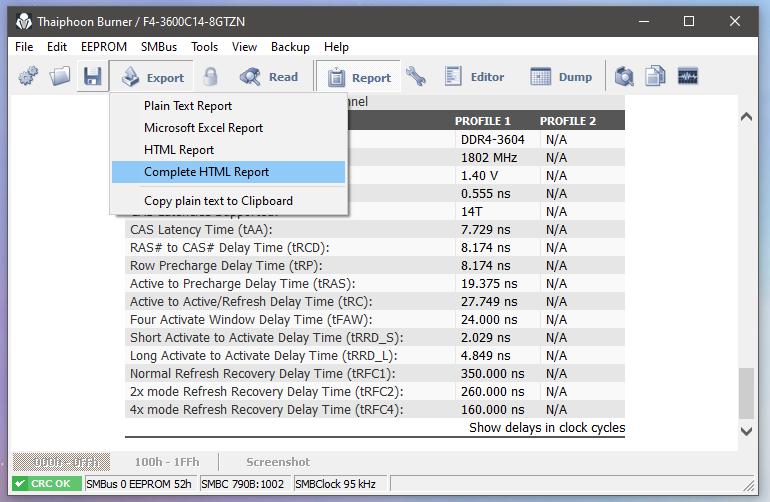
A kimentett HTML fájlt tallózd be a DRAM Calculátorba a bal alsó sarokban található Import XMP gombbal.
Most hogy minden értéket betöltött, nyomd meg a Calculate SAFE vagy a Calculate FAST gombok egyikét. A Safe opció a biztonságosabb, a FAST pedig a feszesebb időzítéseket fogja kiszámolni.
Main és Advanced fülekről készíts egy-egy képet, hogy betudd írni azokat a BIOS-ban.
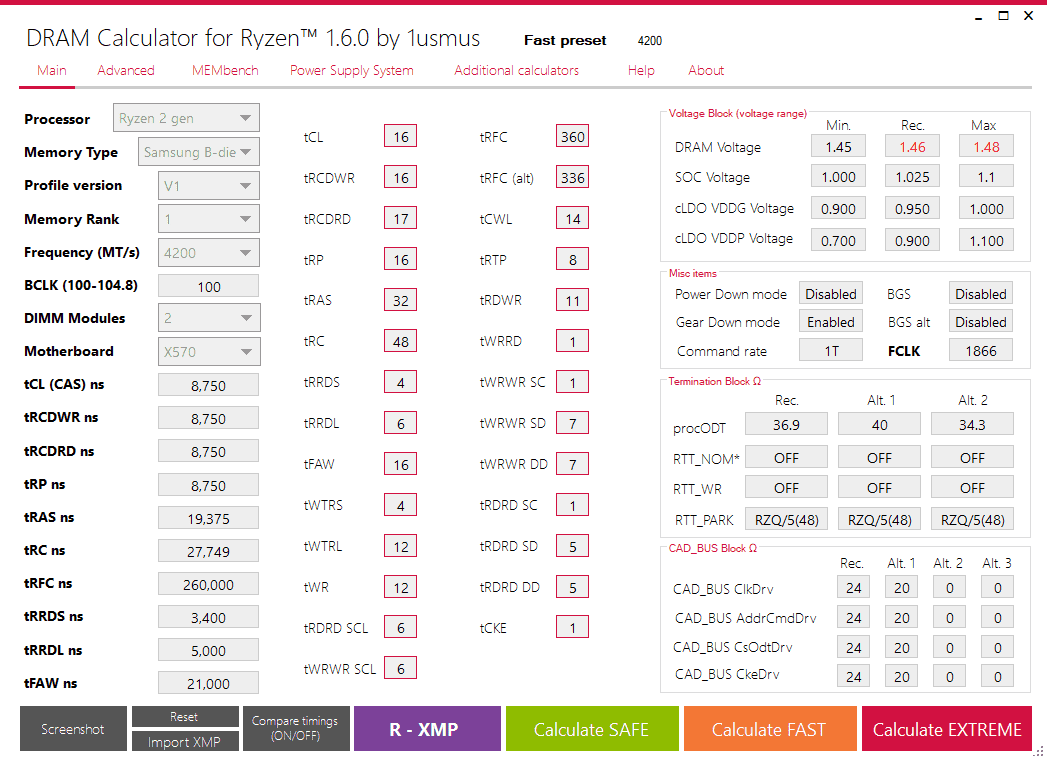
Most hogy megvagy az alapokkal, megvan minden információ, viszont vannak olyan beállítások, amiket előre érdemes beállítani mielőtt nekiugrasz a RAM időzítéseknek.
Irány a BIOS
Ezeket a beállításokat minden RAM hangolás előtt érdemes belőni egy fix értékre. MSI lapnál OC fül -> Advanced CPU Configuration. Ha eltérő alaplapot használsz, nézz szét a BIOS-ban, nézz szét interneten hogy hol találod, ha nincs, akkor hagyd ki a lépést.
Spread Spectrum -> Disabled
Ez a beállítás annak idején volt érdekes, amikor még nagy volt az „áthallás” az alkatrészek között, ha azokat nagyon eltoltad MHz-ben. Ma már erre nincs szükség, tiltsuk le.
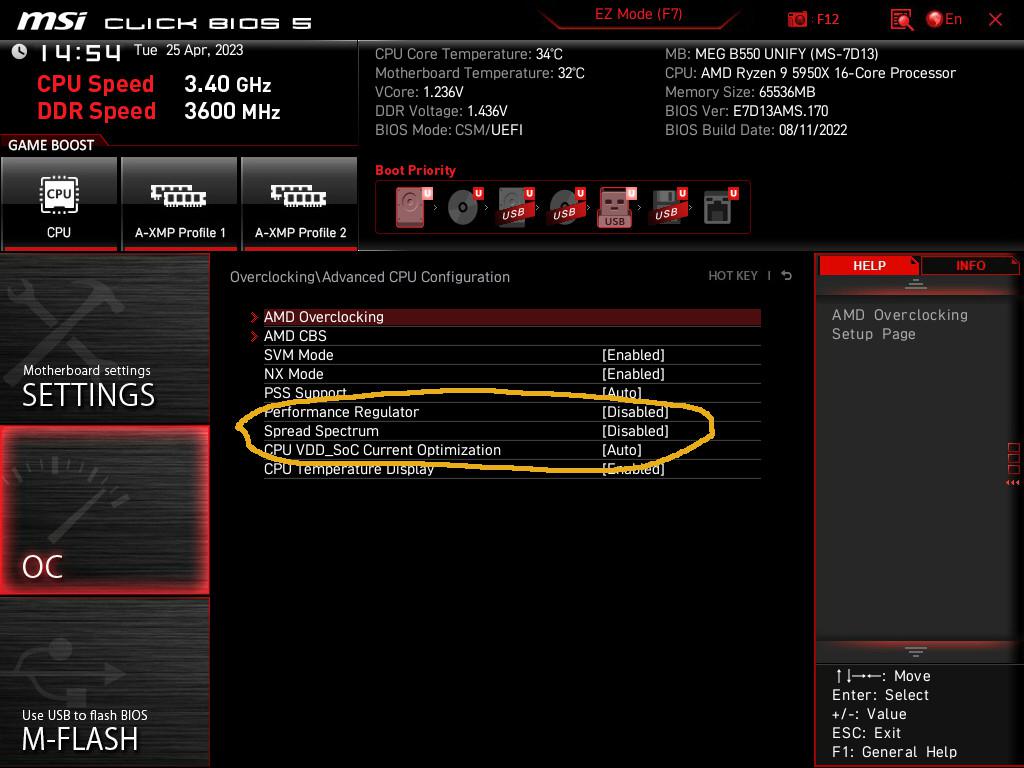
CPU NB/SoC Voltage – Override mode – 1.1V vagy Auto
A legtöbb minőségi lapon ezt az értéket nyugodtan lehet AUTO-n hagyni, mert a lap meg tudja határozni a megfelelő feszültséget az adott órajel mellé. Ez alól kivétel lehet a Gigabyte, mert annak a legfontosabb a BIOS-a, így nála adj meg egy fix 1.1V-ot.
VDDG CCD -> 1.05V
VDDG IOD -> 1.05V
Ha nem látod ezeket az opciókat a BIOS-ban, akkor előtte a VDDG Voltage Control menüpontot kell GLOBAL-ra tenni és utána jelennek meg alatta a feszültségek.
A CCD és IOD feszültségek a prociban a magokon kívül ezek adják a tápot a SoC feszültséggel együtt. Itt az abszolút MAX amit eddig használtam valaha, az a 1.05V, ezért ezzel kezdünk, hogy a tuning közben a feszültség kérdése ki legyen zárva a képletből.
DRAM Voltage -> 1.45V
A legtöbb memóriatípus képes elviselni az 1.45V-olt. Ezért kezdünk ezzel, hogy ezt is kizárjuk. Ha nem stabil a gép, tuti hogy nem a feszültséggel van a gond. Ha Samsung B-die memóriát tuningolsz, az simán viszi az 1.5-1.6V-t is, de sose láttam olyat, hogy ilyen magas feszültségre szükség lenne.
Ha növeled és növeled a feszültséget, de még mindig nem stabil a RAM, akkor máshol kell keresni a problémát.
DRAM Frequency – Arra állítod, amekkora órajelet szeretnél
FCLK (Infinity Fabric) Frequency – DRAM órajel felére kell állítani
Gear Down Mode – Disabled
Én kiszoktam kapcsolni.
Viszont lesznek olyan alaplapok, amik nem hajlandóak elindulni, ha a Gear Down Mode ki van kapcsolva.
Érdemes kitesztelni, mielőtt nekiállsz a MEM OC-nak, hogy ha kinyomod ezt a beállítást a BOOT-ol a gép vagy sem.
Power Down Mode – Disabled
BankGroupSwap – Megadod amit DRAM Calc-ban látsz
BankGroupSwapAlt – Megadod amit DRAM Calc-ban látsz
RttWR – Megadod amit DRAM Calc-ban látsz
RttNom – Megadod amit DRAM Calc-ban látsz
RttPark – Megadod amit DRAM Calc-ban látsz
AddrCmdSetup – 0 vagy Auto
CsOdtSetup – 0 vagy Auto
CkeSetup – 0 vagy Auto
ClkDrvStren – 24 ohm
AddrCmdDrvStren – 20 ohm
CsOdtDrvStren – 24 ohm
CkeDrbStren – 24 ohm
DFE Read Training – Enabled
FFE Write Training – Enabled
Ezt a két beállítást nem fogod megtalálni a Gigabyte BIOS-ban.
Ha ezzel kész vagy, mentsd el a változtatásokat, majd egy újraindítás után azonnal lépj ide vissza!
RAM Főidőzítések behangolása
A képen látható Main Timings Config, azaz tCL, tRCDRD, tRCDWR, tRP, tRAS.
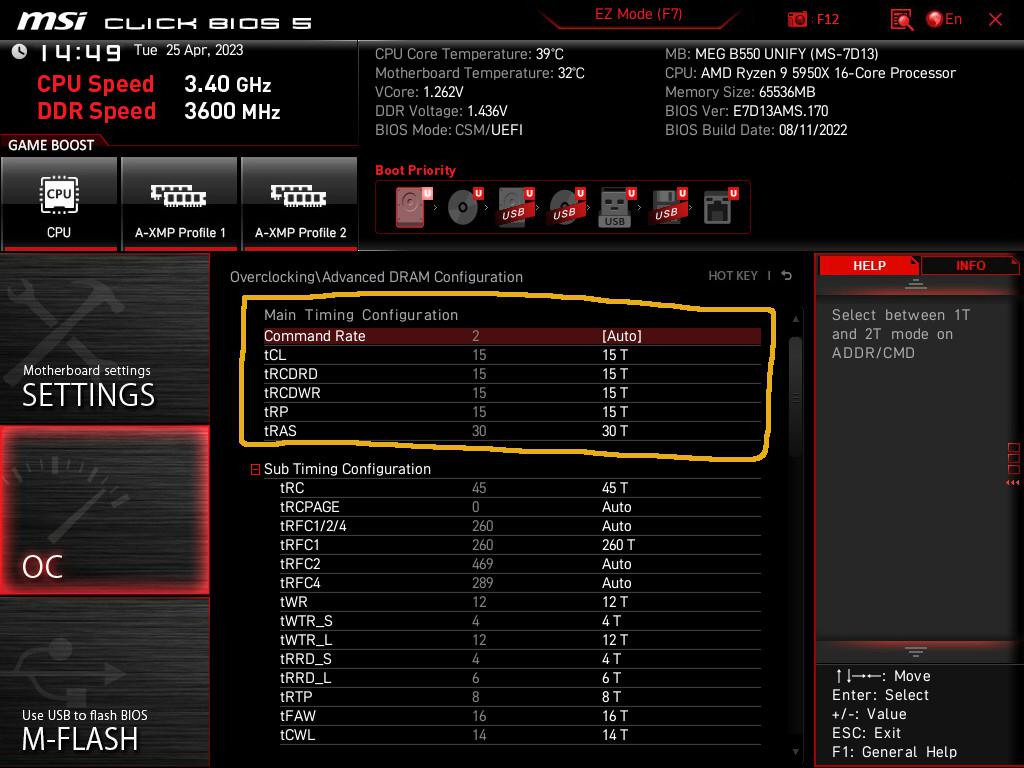
DRAM Calculatorban kapott tCL értéket add meg és a többit állítsd be valami laza időzítésre, például 20 vagy még magasabb szám, hogy azok ne zavarjanak be amíg a tCL-t teszteled.
Legyen a tRCDRD, tRCDWR, tRP, tRAS mind legyen belőve 20-ra, vagy annál magasabb értékre.
tCL-t add meg, ha elmented és indul a gép, akkor az jó, de ha az abszolút MAX-ot szeretnéd kihozni a masinából, akkor csökkentsd 1-el, majd megint mentés, újraindítás és kiderül, hogy bootol-e a gép.
Ha ige vagy nem akarod a maxot kihozni a gépből, menj az OP rendszerbe és indítsd el a DRAM Calculator-t és menj a MemBench fülre.
MEMBench Mode-ot állítsd át Memtest-re és alul nyomj rá a Max RAM gombra, Stop on error legyen bepipálva és utána mehet a RUN.
Ha a 15 perc alatt nem dobott error-t a MemBench, akkor irány vissza a BIOS és a tCL értéket a jelenlegin hagyva haladj az alatta lévő Főidőzítésre, ott add meg a DRAM Calculator-ban található értéket, mentsd el és irány tesztelni.
Minden Főidőzítésnél ugyan az minden lépés, úgy hogy nem írom le mégegyszer.
Időközönként csinálj egy OC Profile mentést a BIOS-ban, mert előfordulhat, hogy olyan értéket adsz meg, amivel nem tud bootolni a gép és akkor kezdhetsz mindent elölről. De ha csinálsz OC Profile mentést, azt betöltöd és onnan folytathatod, ahol utoljára mentettél!
Alidőzítések és ProcODT
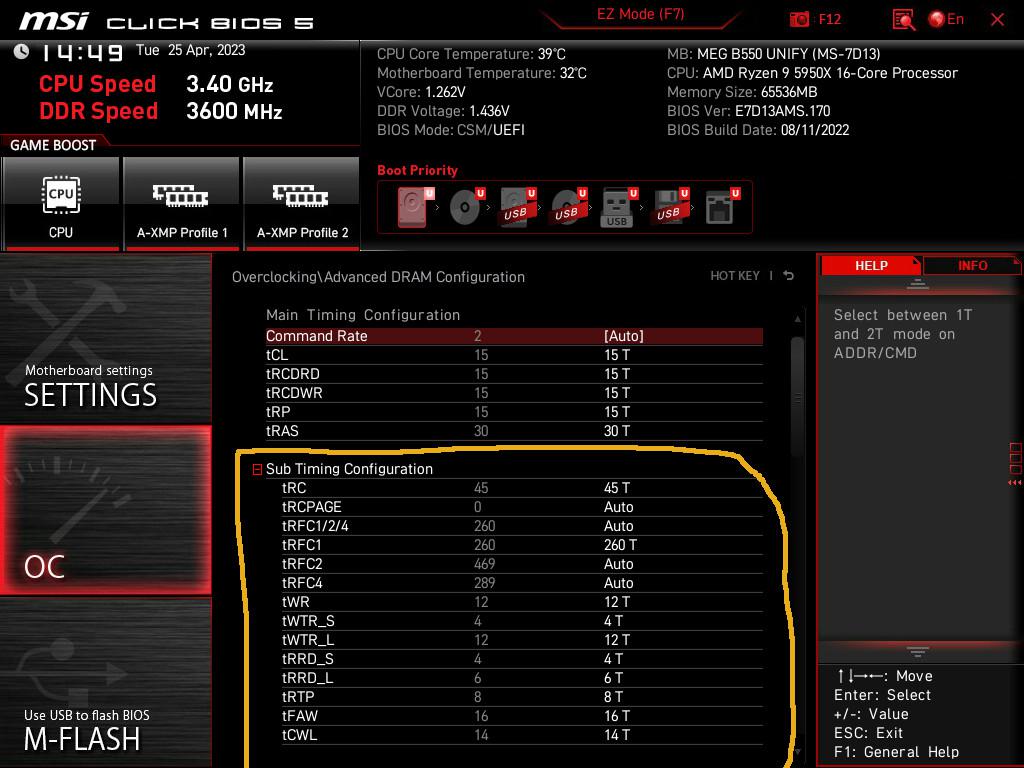
Alidőzítéseknél fentről lefelé haladj. Ha merész vagy, egyszerre betárcsázhatsz 5 értéket is, de nem ajánlom. Ne siess a művelettel, mert később csak szívni fogsz vele és órákig keresheted a hibát.
Ugyanaz a módszer mint a Főidőzítéseknél, csak ezekből sokkal több van és itt is faszán el lehet csúszni egy-egynél.
Beállítod, tesztelsz, állítasz rajta, tesztelt. Sokáig el fog tartani, de csak így érheted el hogy a lehető legjobb legyen a géped.
ProcODT belövése nálam van, hogy a végére marad, de van hogy első körben kipróbálom melyiket szereti a RAM. Itt nincs jó és rossz érték, mindenkinek más és más érték lehet a befutó és ha ez az érték nem stimmel, akkor full instabil lehet a RAM OC-d, viszont ellenkezőleg is igaz. Ha eltalálod a ProcODT-t, akkor atom stabil lesz.
ProcODT azaz OnDieTermination feladata a már célba ért adat üres jelének a semlegesítése, elnyelése. Ehhez meg kell találni a megfelelő ellenállás értéket és akkor a már célba ért jel, nem fog üres zajként kavarogni a rendszerben ami előidézné a kékhalált.
ProcODT-ből 3 fajta variációt kapsz a DRAM Calculator-ban. Sosem lehet tudni melyik lesz a befutó. Mindig az adott prociban lévő memória kontrollertől és az adott RAM KIT-től függ. Próbáld ki mind a 3 értéket és ekkor már tesztelj ezért hosszabban.
Nyilván ha error-t kapsz, azonnal mehetsz vissza BIOS-ba megváltoztatni az értéket, de ha nem kapsz error-t, akkor 1-1 órát adj a ProcODT értékeknek a MemBench fülön a DRAM Calculator-ban.
Miután mindent belőttél, minden érték faszán stabil, ami azt jelenti hogy 2 hétig meg sem röccent a masina, akkor lehet lecsipkedni a feszültségekből. Egyszerre csak 1 feszültséget csökkents, kivéve a VDDG feszültségek, azokat együtt csökkentsd.
Feszültséget a BIOS-ban a ” – ” jellel csökkentsd, hogy 1 léptékkel csökkenjen az adott feszültség!
VDDG IOD – min általában 0.95V vagy 950mV
VDDG CCD – min általában 0.95V vagy 950mV
DRAM Voltage – Addig menj le, amíg csak tudsz
SoC Voltage – Ha megadtál 1.1V-ot fixen, állítsd vissza Auto-ra vagy csökkentsd és nézd meg úgy stabil-e a gép.
Ezennel készen van a MEM OC-d. Gratulálok, Te egy kitartó ember vagy, méghozzá irgalmatlan gyors masinával és orbitálisan kemény FPS-el.
3
Sikerült a leírás alapján végig csinálnod?
Kérlek nyomd be a szívet, hogy mások is lássák, eddig hány embernek sikerült végig csinálnia!
